Auf dieser Seite: [ausblenden]
Wurden Sie schon einmal begrüßt mit einem “Ihre Verbindung ist nicht privat” Nachricht beim Surfen in Chrome und fragte sich, was das für Ihre Online-Sicherheit bedeutet?
Diese häufige, aber alarmierende Warnung spielt eine entscheidende Rolle beim Schutz Ihrer persönlichen Daten, Dies weist darauf hin, dass die von Ihnen besuchte Website möglicherweise nicht über eine sichere Verbindung verfügt.. Dieser Artikel führt Sie durch die Grundursachen dieser Nachrichten, Mögliche Fehlercodes, und praktische Schritte zur Lösung des Problems.
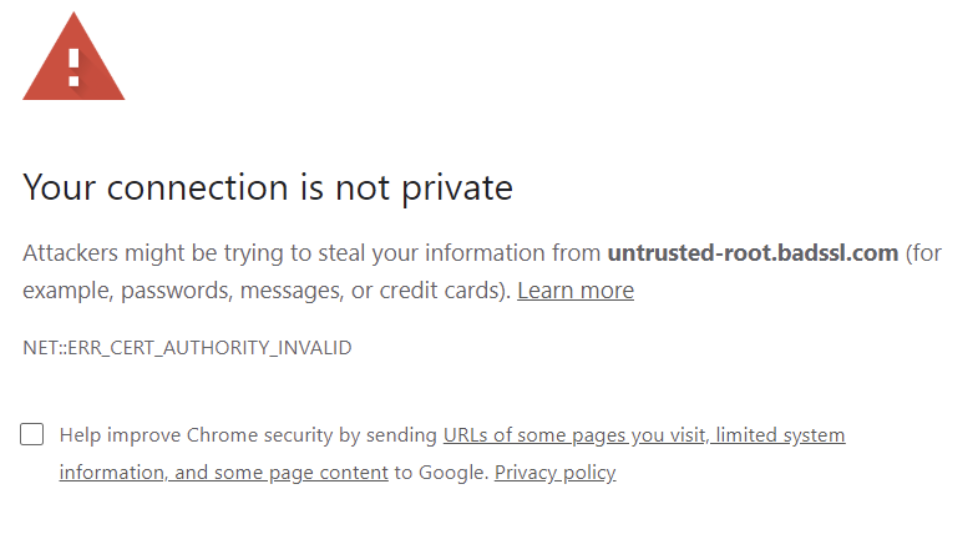
Was macht “Verbindung nicht privat” Nachricht in Chrome Bedeutung?
Begegnung mit einem “Ihre Verbindung ist nicht privat” Fehler in Google Chrome können für viele Benutzer sowohl verwirrend als auch beunruhigend sein. Diese Nachricht dient im Wesentlichen als Warnung Ihres Browsers, zeigt an, dass die Verbindung zu der Website, die Sie besuchen möchten, nicht sicher ist. Dies wirft unmittelbare Fragen zur Sicherheit Ihrer persönlichen Daten auf, inklusive Passwörter, Zahlungsdetails, und andere sensible Daten. Aber was genau verursacht diese Meldung?, und noch wichtiger, Wie können Sie es ansprechen??
Die Fehlermeldung erscheint normalerweise, wenn Chrome ein Problem mit dem SSL der Site erkennt (Secure-Sockets-Layer) Zertifikat. Ein SSL-Zertifikat ist ein digitaler Pass für eine Online-Entität, Überprüfung der Glaubwürdigkeit und Verschlüsselung der Daten zwischen dem Benutzer und der Site. Probleme können auftreten, wenn das Zertifikat abgelaufen ist, ungültig, oder fehlt – Chrome wird aufgefordert, Ihren Zugriff vorsorglich zu sperren.
Diese Warnung kann von mehreren Fehlercodes begleitet sein, jeder weist auf ein spezifisches Problem hin. Zu den gängigen Codes gehören:
- NETZ::ERR_CERT_COMMON_NAME_INVALID – Das Zertifikat stimmt nicht mit dem Domänennamen überein.
- NETZ::ERR_CERT_AUTHORITY_INVALID – Die Zertifizierungsstelle wird nicht erkannt.
- NETZ::ERR_CERT_DATE_INVALID – Das Zertifikat ist abgelaufen oder noch nicht gültig.
- ERR_SSL_VERSION_OR_CIPHER_MISMATCH – Die Verbindung verwendet ein veraltetes Sicherheitsprotokoll oder eine veraltete Verschlüsselungssammlung.
Obwohl dieser Fehler eine wichtige Schutzmaßnahme für die Privatsphäre darstellt, es ist nicht immer ein Zeichen böswilliger Absicht. Oft, Es kann durch einfache Versehen ausgelöst werden, wie beispielsweise ein falsches Systemdatum oder ein temporäres Serverproblem. In solchen Fällen, Schritte unternommen werden können, um das Problem sicher zu lösen.
Zusamenfassend, während “Ihre Verbindung ist nicht privat” Nachricht in Chrome dient als wichtige Warnung, es stellt auch eine Chance dar. Es ermutigt die Benutzer, ihre aktuellen Online-Sicherheitspraktiken kritisch zu bewerten und bei Bedarf Anpassungen vorzunehmen, Sicherstellung der Sicherheit ihrer Daten in der riesigen und sich ständig weiterentwickelnden digitalen Welt.
Auslöser “Verbindung nicht privat” Alarm?
In der heutigen vernetzten Gesellschaft, Die Sicherung unserer Online-Transaktionen und Informationen war noch nie so wichtig. Eine häufige Warnung, die Benutzer erhalten, ist die “Verbindung nicht privat” Botschaft. Diese Warnung dient als Warnsignal, Hinweis darauf, dass beim Zugriff auf eine bestimmte Website potenzielle Risiken bestehen könnten.
Der Hauptauslöser für diese Warnung ist, wenn Ihr Internetbrowser ein Problem mit dem SSL-Zertifikat der Website erkennt. SSL-Zertifikate bilden das Rückgrat für sicheres Surfen im Internet, Verschlüsselung der zwischen Ihrem Browser und der von Ihnen besuchten Website übertragenen Daten. Wenn das Zertifikat fehlt, Abgelaufen, oder als nicht vertrauenswürdig eingestuft, Ihr Browser wird die Verbindung unterbrechen und diese Warnung anzeigen, betont die Notwendigkeit zur Vorsicht.
Informationen zu SSL-Zertifikaten und zum Datenschutz in Ihrem Browser
SSL (Secure-Sockets-Layer) Zertifikate sind digitale Zertifikate, die die Identität einer Website authentifizieren und eine verschlüsselte Verbindung ermöglichen. Einfach gesagt, Diese Zertifikate sind wie ein Personalausweis für Websites, Stellen Sie sicher, dass Ihr Browser mit dem richtigen Server kommuniziert. Browser verfügen über integrierte Mechanismen zur automatischen Überprüfung dieser Zertifikate.
Wenn das SSL-Zertifikat einer Website abgelaufen ist, falsch installiert, oder stimmt nicht mit dem Domänennamen der Website überein, Ihr Browser kann die Sicherheit der Site nicht bestätigen, führt zum “Verbindung nicht privat” Warnung. Diese vorbeugende Maßnahme schützt Ihre persönlichen Daten vor dem möglichen Abfangen durch böswillige Entitäten.
Sicherheitsfunktionen und Datenschutzprotokolle von Chrome
Google Chrome, ein führender Webbrowser, ist mit einer Vielzahl von Sicherheitsfunktionen und Datenschutzprotokollen ausgestattet, die Benutzer vor verschiedenen Online-Bedrohungen schützen sollen. Wenn es um die Validierung von SSL-Zertifikaten geht, Chrome ist besonders wachsam. Wenn es eine Diskrepanz im SSL-Zertifikat gibt einer Website, die Sie besuchen möchten, Chrome zeigt sofort die “Ihre Verbindung ist nicht privat” Botschaft.
Diese Nachricht ist Teil des Engagements von Chrome für die Benutzersicherheit, macht Sie auf die potenzielle Gefahr aufmerksam, die vor Ihnen liegt. Chrome möchte Sie nicht direkt am Zugriff auf diese Websites hindern, sondern Sie deutlich warnen., Sie haben die Wahl, auf eigenes Risiko fortzufahren oder sich zu Ihrer Sicherheit zurückzuziehen.. Sein Sicherheitsrahmen ist darauf ausgelegt, Ihr Online-Erlebnis sicher zu halten, Gewährleistung, dass Ihre persönlichen Daten vertraulich bleiben und nicht für unbefugte Dritte zugänglich sind.
Verschiedene Gesichter der “Verbindung nicht privat” Error
Beim Surfen im Internet, Begegnung mit einem “Ihre Verbindung ist nicht privat” Fehler können sowohl verwirrend als auch besorgniserregend sein. Diese Fehlermeldung ist ein häufiger Hinweis Ihres Browsers auf ein Problem mit dem SSL-Zertifikat der Website., was entscheidend ist für Sicheres Verbinden Ihres Geräts mit der Website. Unten, Wir untersuchen, wie dieser Fehler bei verschiedenen Betriebssystemen auftritt und was er bedeutet.
Chrome-Warnmeldungen auf verschiedenen Betriebssystemen
Google Chrome, einer der beliebtesten Webbrowser, zeigt diese Sicherheitswarnung in einem einheitlichen Format an, Die Schritte zur Fehlerbehebung können jedoch je nach Betriebssystem leicht abweichen.. Lassen Sie uns untersuchen, wie dieser Fehler aussieht und wie er unter Windows behoben werden kann., Mac OS, Android, und iOS-Geräte.
Auftreten des Fehlers unter Windows
Windows-Benutzer erhalten eine Benachrichtigung mit dem Inhalt “Ihre Verbindung ist nicht privat,” begleitet von einem Fehlercode, der dabei hilft, das spezifische Problem zu identifizieren. Zu den gängigen Codes gehören NETZ::ERR_CERT_AUTHORITY_INVALID und ERR_CERT_COMMON_NAME_INVALID, unter anderen. Die Fehlermeldung weist darauf hin, dass Informationen wie Passwörter oder Kreditkarten gefährdet sein könnten. So beheben Sie das Problem, Überprüfen Sie Datum und Uhrzeit Ihres Systems, Leeren Sie den Cache Ihres Browsers, oder aktualisieren Sie Ihr Betriebssystem, um sicherzustellen, dass SSL-Zertifikate korrekt verarbeitet werden.
Beheben des Fehlers unter macOS
Unter macOS, das “Verbindung nicht privat” Fehler ist weitgehend der gleiche, mit Schwerpunkt auf potenziellen Bedrohungen durch Datendiebstahl. macOS-Benutzer sollten zunächst die Datums- und Uhrzeiteinstellungen des Systems überprüfen, da häufig falsche Einstellungen diesen Fehler auslösen können. In Ergänzung, Die Verwaltung von Zertifikaten über das Tool „Schlüsselbundverwaltung“ kann dabei helfen, zugrunde liegende Probleme mit Website-Zertifikaten auf Ihrem Mac zu beheben.
Beheben des Fehlers unter Android und iOS
Mobile Geräte sind von diesem häufigen Webproblem nicht ausgenommen. Auf Android und iOS, Der Fehler warnt auch vor einem möglichen Informationsdiebstahl und zeigt ähnliche Fehlercodes wie Desktop-Browser an. Um dies auf dem Handy zu beheben, Stellen Sie sicher, dass die Software Ihres Geräts auf dem neuesten Stand ist, und versuchen Sie, die Daten und den Cache des Browsers zu löschen. Bei hartnäckigen Problemen, Möglicherweise ist eine Überprüfung auf Netzwerkänderungen oder auf Ihrem Gerät installierte Zertifikate erforderlich, da diese sichere Verbindungen stören können.
Das Verständnis der Variationen dieses Fehlers auf verschiedenen Plattformen kann bei der effektiven Fehlerbehebung hilfreich sein.. Ob Sie einen Windows-PC verwenden, ein MacBook, oder ein Smartphone, Die wichtigsten Schritte umfassen die Überprüfung der Sicherheitseinstellungen Ihres Systems, Sicherstellen, dass alles auf dem neuesten Stand ist, und seien Sie vorsichtig, wenn Sie über diese Warnungen hinaus weitermachen. Mit diesen Schritten, Sie können zum Schutz Ihrer Daten beitragen und für ein sicheres Surferlebnis sorgen.
Schritt-für-Schritt-Anleitung zur Behebung des “Verbindung nicht privat” Error
Begegnung mit einem “Verbindung nicht privat” Fehler können problematisch sein, Dennoch ist es ein häufiges Problem, das oft unkompliziert zu beheben ist. Dieser Leitfaden führt Sie durch verschiedene Lösungen, von einfachsten bis zu technisch anspruchsvolleren, um Ihnen dabei zu helfen, sicher zum sicheren Surfen zurückzukehren.
Aktualisieren Sie die Seite Ihres Browsers: Hilft es?
Manchmal, Die Lösung könnte so einfach sein wie das Aktualisieren der Seite Ihres Browsers. Dies kann kleinere Probleme beheben, wie etwa ein vorübergehender Kommunikationsfehler zwischen Ihrem Gerät und der Website. Klicken Sie einfach auf die Schaltfläche „Aktualisieren“ in Ihrem Browser oder drücken Sie F5 auf Ihrer Tastatur. Wenn der Fehler nach der Aktualisierung verschwindet, das Problem war vorübergehend, und Ihre Verbindung ist jetzt sicher. Wenn der Fehler weiterhin besteht, Fahren Sie mit den nächsten Schritten fort.
Passen Sie die Uhr Ihres Geräts an: Eine einfache Lösung?
Korrigieren der Uhrzeit unter Windows
Eine falsche Systemzeit kann zu Fehlern bei der Validierung des SSL-Zertifikats führen, einschließlich der “Verbindung nicht privat” Botschaft. So korrigieren Sie die Uhrzeit auf einem Windows-Gerät:
- Gehen Sie zu den Einstellungen Ihres Computers und wählen Sie „Zeit & Sprache".
- Wählen Sie "Datum & Zeit" und überprüfen Sie, ob das aktuelle Datum und die Uhrzeit korrekt sind. Wenn nicht, Stellen Sie sie richtig ein.
- Klicken Sie auf "Speichern" um die Änderungen anzuwenden.
Nach dem Einstellen der Systemuhr, Versuchen Sie erneut, auf die Website zuzugreifen. Ein korrektes Datum und eine korrekte Uhrzeit können Ihrem Browser dabei helfen, das Sicherheitszertifikat der Website zu überprüfen, die Sie besuchen möchten.
Einstellen der richtigen Uhrzeit unter macOS
Für macOS-Benutzer, Falsche Datums- und Uhrzeiteinstellungen können ebenfalls diesen Fehler verursachen. Anpassen:
- Öffnen Sie das Apple-Menü und gehen Sie zu „Systemeinstellungen“ > Datum & Zeit.
- Öffnen Sie bei Bedarf das Vorhängeschloss, Stellen Sie dann das richtige Datum und die richtige Uhrzeit ein, oder aktivieren Sie einfach “Datum und Uhrzeit automatisch einstellen.”
Durch die Korrektur der Uhr Ihres Macs kann der Fehler sofort behoben werden, Ermöglichen Sie Ihrem Browser, das Sicherheitszertifikat der Site zu bestätigen.
Inkognito-Modus: Eine vorübergehende Lösung?
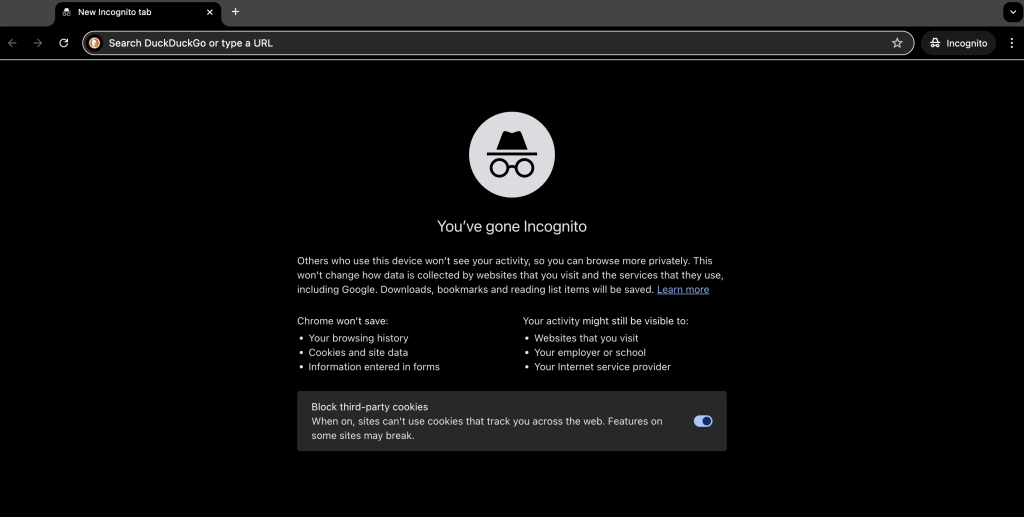
Verwenden des Inkognito-Modus in Ihrem Browser können vorübergehend umgehen die “Verbindung nicht privat” Error. Der Inkognito-Modus nutzt Ihre vorhandenen Cookies und Websitedaten nicht., was das Problem verursachen könnte. Um dies zu versuchen, Öffnen Sie Ihren Browser im Inkognito-Modus und navigieren Sie zur Website. Wenn der Fehler nicht auftritt, Das Problem hängt möglicherweise mit Ihren Browserdaten zusammen, Sie müssen Ihren Cache und Ihre Cookies löschen.
Leeren Sie Ihren Cache: Könnte dies das Problem sein?
Zwischengespeicherte Daten und Cookies verbessern die Browsergeschwindigkeit, können aber manchmal zu Sicherheitswarnungen führen. Löschen Sie Ihre Browser-Cache und Cookies entfernt veraltete oder falsche Daten, Beseitigung potenzieller Hindernisse für sichere Verbindungen:
- Greifen Sie auf das Einstellungs- oder Optionsmenü Ihres Browsers zu.
- Suchen Sie nach dem Abschnitt „Datenschutz“ oder „Verlauf“ und wählen Sie die Option zum Löschen der Browserdaten.
- Auswählen, um Cookies und zwischengespeicherte Bilder und Dateien zu löschen.
Nach dem Löschen dieser Daten, Aktualisieren der Website. Wenn der Fehler auf zwischengespeicherte Probleme zurückzuführen ist, es sollte jetzt gelöst sein.
Ändern Ihrer DNS-Einstellungen: Ein eher technischer Ansatz
Ihre DNS-Einstellungen beeinflussen, wie Ihr Gerät eine Verbindung zum Internet herstellt. Manchmal, Durch das Umschalten auf einen zuverlässigeren DNS-Server können Sicherheitsfehler behoben werden:
- Greifen Sie auf die Netzwerkeinstellungen Ihres Geräts zu und suchen Sie nach der Option zum Ändern Ihres DNS-Servers.
- Wählen Sie einen öffentlichen DNS, wie Google DNS (8.8.8.8 und 8.8.4.4) oder Cloudflare (1.1.1.1 und 1.0.0.1).
- Speichern Sie Ihre Einstellungen und starten Sie Ihr Gerät neu, um die Änderungen zu übernehmen.
Ein anderer DNS kann für einen reibungsloseren, Sicherere Verbindung zu Websites.
Deaktivieren Sie vorübergehend Ihr VPN oder Antivirus: Macht es einen Unterschied??
Manchmal, VPN- oder Antivirensoftware kann die Fähigkeit Ihres Browsers beeinträchtigen, eine sichere Verbindung herzustellen. Durch vorübergehendes Deaktivieren Ihres VPN oder Antivirus kann der Fehler möglicherweise behoben werden. Denken Sie daran, diese Schutzmaßnahmen nach dem Testen wieder zu aktivieren, um die Sicherheit Ihres Geräts aufrechtzuerhalten.
Überprüfen Sie das Sicherheitszertifikat der Site: Wie es geht
Das “Verbindung nicht privat” Der Fehler entsteht oft durch Probleme mit dem SSL-Zertifikat einer Website. Während die direkte Überprüfung eines SSL-Zertifikats technische Fähigkeiten erfordert, Sie können zunächst die URL überprüfen, um sicherzustellen, dass sie mit beginnt “https://” – zeigt eine sichere Verbindung an. Wenn die Site verwendet “http://” (fehlt die “s”), es ist wahrscheinlich nicht sicher. Wenn Sie die Site häufig besuchen und plötzlich dieser Fehler auftritt, Das Problem kann vorübergehend sein oder das Zertifikat der Site ist möglicherweise abgelaufen. Es kann auch hilfreich sein, den Eigentümer der Website zur Klärung zu kontaktieren.
So verwalten Sie SSL-Zertifikate für Sitebesitzer
Für Websitebesitzer, SSL (Secure-Sockets-Layer) Zertifikate sind von grundlegender Bedeutung für die Herstellung einer sicheren Verbindung zwischen einer Website und ihren Besuchern. SSL-Zertifikate verschlüsseln Daten, Sicherstellen, dass vertrauliche Informationen wie Passwörter und Zahlungsdetails vertraulich bleiben. jedoch, Die Verwaltung dieser Zertifikate erfordert ein grundlegendes Verständnis und eine proaktive Einstellung, insbesondere angesichts der Weiterentwicklung von Webtechnologien.
Aktualisierung fehlgeschlagen SSL / TLS Zertifikate können zu Warnungen wie „Ihre Verbindung ist nicht privat“ führen.,†Untergrabung des Vertrauens in Ihre Website. Zur Aufrechterhaltung sicherer Websites, Eigentümer müssen:
- Überprüfen Sie regelmäßig das Ablaufdatum Ihrer SSL-Zertifikate. Tools wie SSL/TLS-Zertifikatsüberwachungsdienste können diesen Prozess automatisieren, Sie werden benachrichtigt, bevor Ihre Zertifikate ablaufen.
- Verstehen Sie, wie wichtig es ist, eine vollständige Vertrauenskette aufzubauen, inklusive der Zwischenzertifikate, um Sicherheitswarnungen zu vermeiden, die Besucher abschrecken können.
- Bedenken Sie die Sicherheitsvorteile der erweiterten Validierung (EV) Zertifikate für höhere Sicherheitsstufen, insbesondere für E-Commerce-Websites, bei denen das Vertrauen der Benutzer von größter Bedeutung ist.
Auswahl eines zuverlässigen Hosting-Anbieters, mögen Hostinger, das kostenlose lebenslange SSL-Zertifikate anbietet, kann die SSL-Verwaltung erheblich vereinfachen. Die Aktivierung dieser Zertifikate ist unkompliziert und gewährleistet einen kontinuierlichen Schutz Ihrer Website.
Stellen Sie sicher, dass Ihre Verbindung immer sicher ist
Als Benutzer, Begegnung mit einem “Ihre Verbindung ist nicht privat” Fehler können besorgniserregend sein. Diese Warnung dient als wichtige Erinnerung an die Bedeutung der Online-Sicherheit. Die Schritte zum Gewährleisten einer sicheren Verbindung sind einfach, aber effektiv:
- Überprüfen Sie die URL der Website: Stellen Sie sicher, dass es beginnt mit “https://” bevor Sie vertrauliche Informationen eingeben.
- Aktualisieren Sie Ihren Browser: Manchmal, eine einfache Seitenaktualisierung kann den Fehler beheben, da Ihr Browser aufgefordert wird, die SSL-Zertifizierung erneut zu überprüfen.
- Aktualisieren Sie Ihren Browser: Ein veralteter Browser erkennt neuere SSL-Zertifikate möglicherweise nicht. Regelmäßige Updates helfen, Kompatibilitäts- und Sicherheitsstandards aufrechtzuerhalten.
- Verwenden Sie ein VPN: Öffentliche WLAN-Netzwerke erhöhen das Risiko von Man-in-the-Middle-Angriffen. Ein VPN verschlüsselt Ihre Verbindung, bietet eine zusätzliche Sicherheitsebene.
Fazit
Abschließend, Bewältigung der Herausforderungen im Zusammenhang mit Fehlern wie “Verbindung nicht privat” und Gewährleistung einer sicheren, private Verbindung beim Zugriff auf das Internet erfordert einen durchdachten und gut informierten Ansatz. In diesem Artikel wurden mehrere häufige Probleme und Lösungen untersucht, Ziel ist es, die Komplexitäten rund um Internetsicherheit und Website-Management zu entmystifizieren.
Ein wichtiger Punkt ist, dass bei der Behebung dieser Fehler sowohl die Softwareintegrität als auch die Netzwerksicherheitseinstellungen berücksichtigt werden müssen.. Es ist klar, dass der direkte Zugriff auf HTTPS-URLs strenge Verifizierungsprotokolle erfordert, unterstreicht den Wert des Einsatzes zuverlässiger Sicherheitssoftware.
